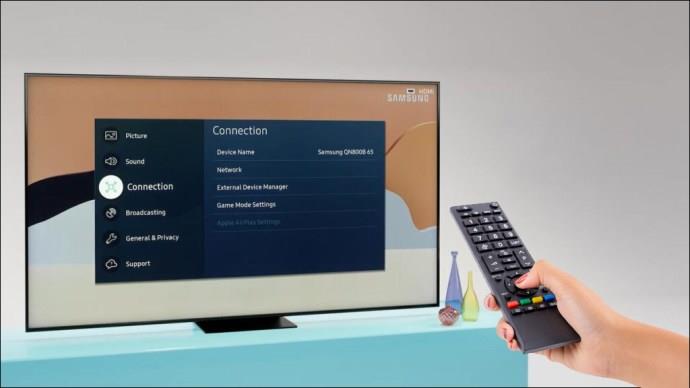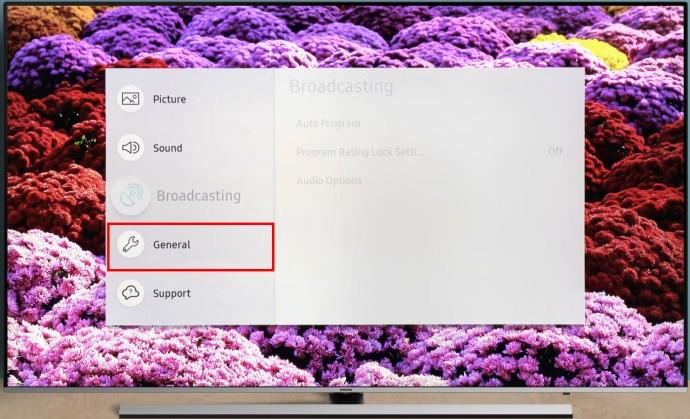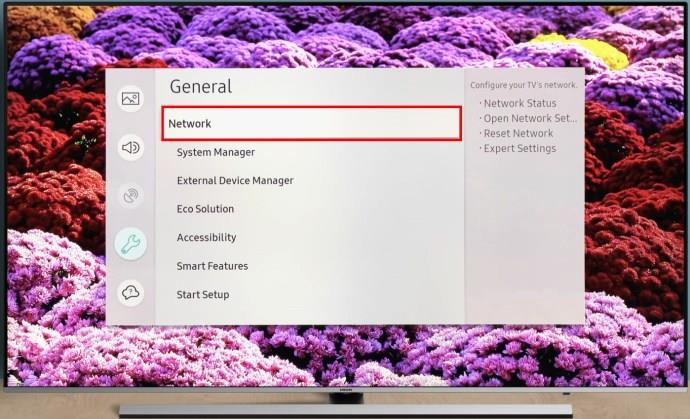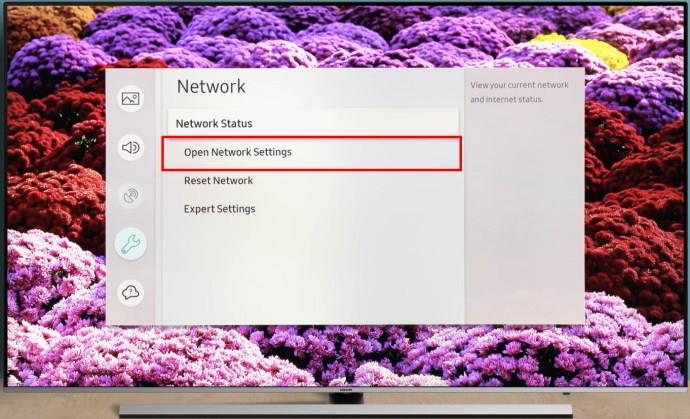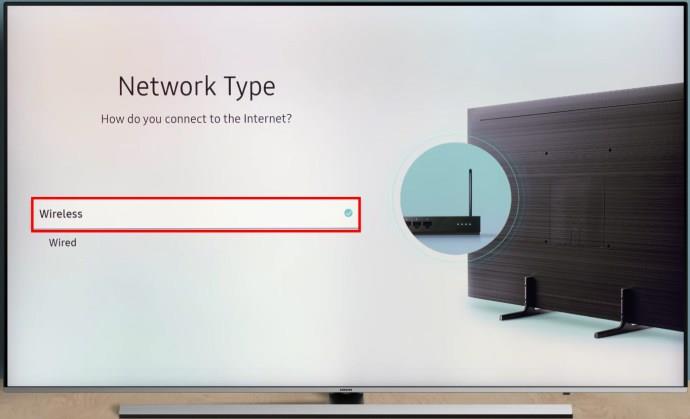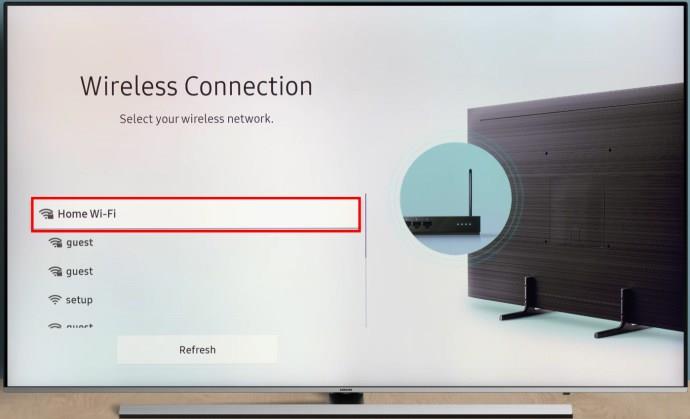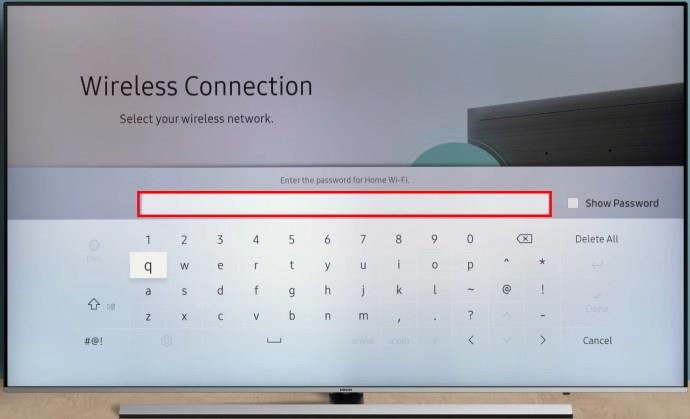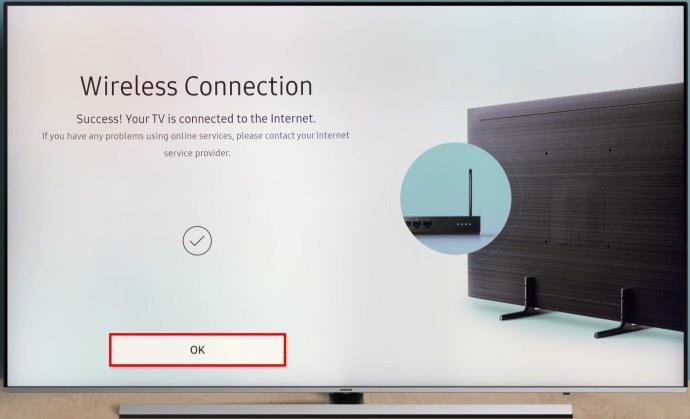Zatímco televizor bude pravděpodobně fungovat dobře bez připojení k internetu, pokud máte kabelové předplatné, američtí uživatelé začali přecházet na online streamovací platformy. Pokud nemáte hardwarový klíč streamovací služby, jako je Roku, budete se muset připojit k domácí Wi-Fi přímo z televizoru, abyste mohli sledovat své oblíbené pořady online.

V tomto článku se dozvíte, jak připojit televizor Samsung k Wi-Fi.
Jak připojit televizor Samsung k Wi-Fi
Chcete-li připojit svůj Samsung Smart TV k internetu, můžete jej snadno nastavit ve své síti Wi-Fi. Tato integrace poskytuje vašemu televizoru bezdrátový internetový přístup a umožňuje vám přistupovat k různým online funkcím, včetně webových aplikací, streamovacích služeb a aktualizací softwaru pro snazší odstraňování problémů.
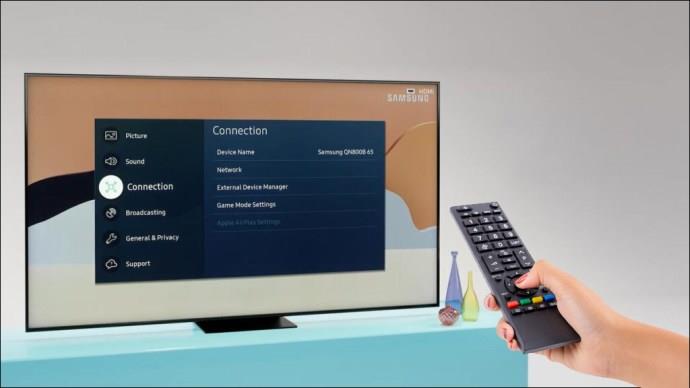
Zde je návod, jak to udělat.
1. Zapněte svůj televizor Samsung

Zapněte televizor Samsung stisknutím tlačítka napájení na dálkovém ovladači nebo na samotném televizoru.
2. Stiskněte tlačítko Menu na dálkovém ovládání

Chcete-li se dostat do nabídky, stiskněte tlačítko „Menu“ na dálkovém ovladači. Alternativně můžete použít tlačítko „Domů“ nebo „SmartHub“ pro přechod do domovské nabídky. Mějte na paměti, že Samsung nabízí různé modely televizorů, a zatímco tato metoda obecně platí pro většinu novějších modelů, váš konkrétní model může mít různé možnosti nabídky.
3. Zvolte „Obecné“ nastavení
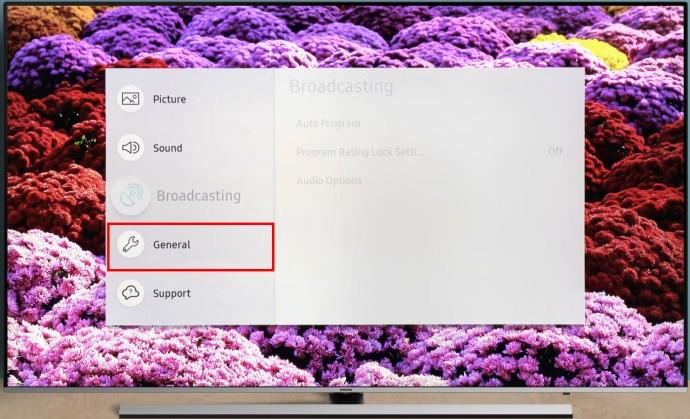
Obvykle se dostanete do nabídky nebo obrazovky, kde můžete změnit obecná nebo systémová nastavení a předvolby. Ve struktuře nabídky je „Obecné“ místo, kde najdete většinu nastavení souvisejících s tím, jak zařízení nebo aplikace funguje.
4. Přejděte na „Síť“
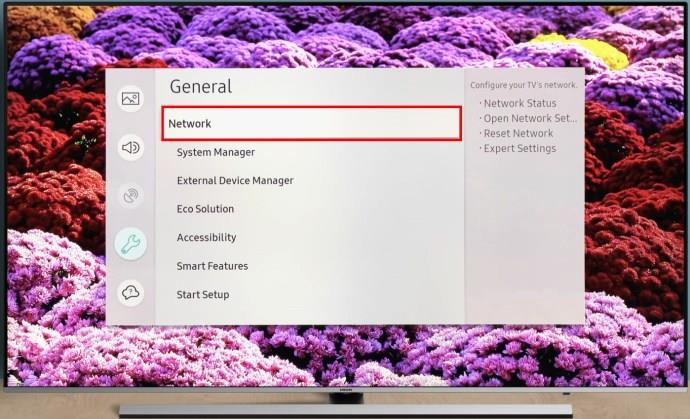
Musíte přejít do sekce „Síť“, což znamená, že byste měli vybrat položku nabídky nebo možnost označenou „Síť“ v rozhraní vašeho zařízení nebo aplikace. Obvykle se dostanete do nabídky nebo obrazovky, kde můžete nastavit a spravovat nastavení související se sítí, jako je Wi-Fi, Ethеrnеt nebo možnosti připojení k internetu.
5. Zvolte „Otevřít nastavení sítě“
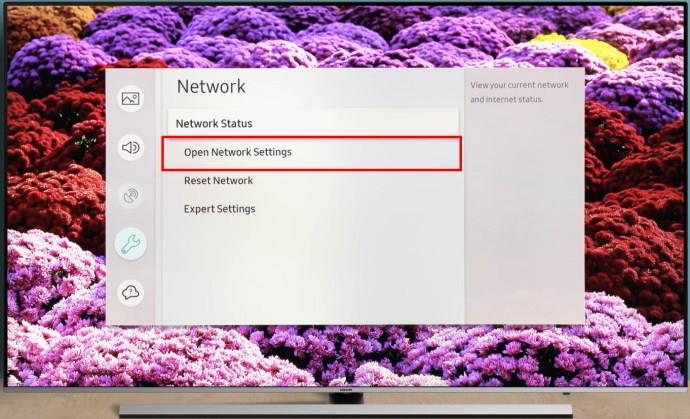
Pokud tuto možnost nemůžete najít, zkuste vyhledat „Nastavení sítě“, protože možnosti nabídky se mohou lišit v závislosti na vašem konkrétním modelu a verzi softwaru.
6. Postupujte tak, že jako typ sítě vyberete „Bezdrátové“.
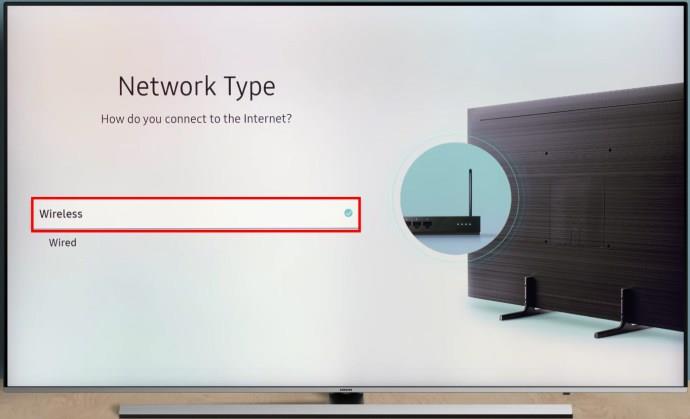
Po výběru této položky uvidíte na obrazovce seznam dostupných bezdrátových sítí. Pokud nemůžete najít požadovanou síť, zkuste restartovat hotspot Wi-Fi, aby se síť mohla zobrazit.
Všimněte si, že modely chytrých televizorů z roku 2018, jako jsou NU7100, NU710D, NU7300 a NU730D, se mohou připojit pouze k bezdrátovým sítím 2,4 GHz. Pokus o připojení těchto modelů k síti 5 GHz nebude fungovat pro internetový přístup. Modely z roku 2019 a novější však mohou pracovat se sítěmi 5 GHz i 2,4 GHz, což vám poskytuje větší flexibilitu ve vašich síťových možnostech.
7. Vyberte Síť Wi-Fi
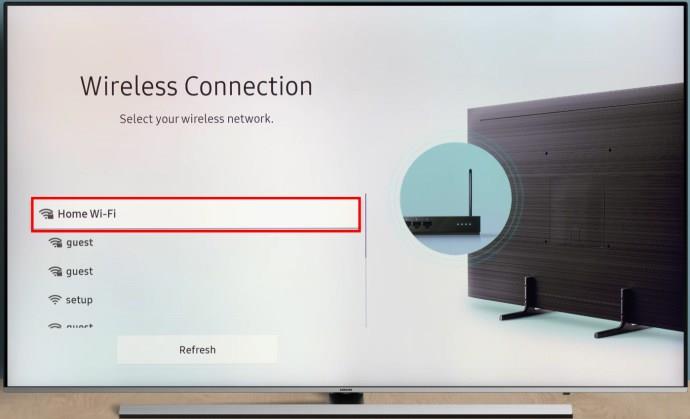
Pokud vaše síť Wi-Fi vyžaduje heslo, zobrazí se vyskakovací okno s polem pro zadání hesla.
Pokud jste v domácnosti nedávno nainstalovali internetový modem nebo směrovač, výchozí název Wi-Fi (SSID) a heslo budou umístěny na zadní straně směrovače.
8. Zadejte své heslo a vyberte „Hotovo“
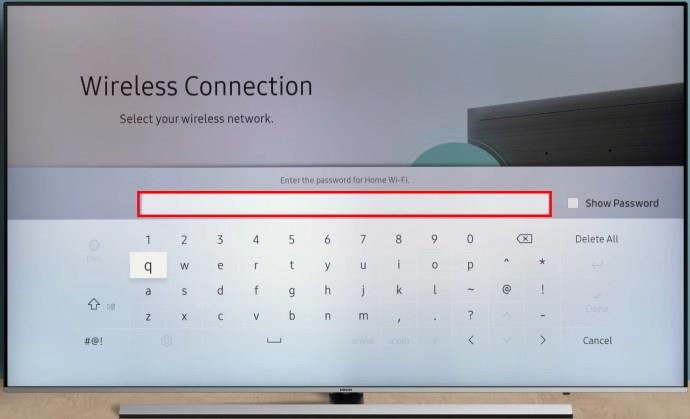
Poté, co zadáte heslo a stisknete „Hotovo“, váš televizor Samsung se začne připojovat ke stanovené síti Wi-Fi. Ověří heslo a komunikuje se směrovačem Wi-Fi, aby se vytvořilo bezpečné připojení.
9. Pokud se vám zobrazí zpráva „Úspěch“, vyberte „OK“
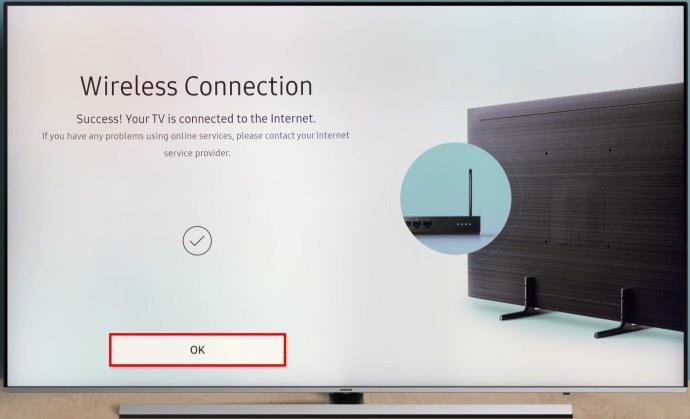
Jakmile to uděláte, vaše televize bude připojena a můžete používat všechny služby a funkce, které vyžadují vnitřní připojení, díky čemuž bude váš zážitek ze sledování a zábavy lepší.
Některé televizory tuto zprávu nezobrazují, ale pokud ji nevidíte, nezoufejte.
Proč můj televizor nemůže vytvořit připojení Wi-Fi?
Existuje několik možných důvodů, proč se váš televizor nemůže připojit k Wi-Fi. Zde je několik způsobů, jak odstranit nejběžnější problémy s připojením Wi-Fi.
Ověřte připojení k Internetu
Ujistěte se, že váš internet funguje na jiných zařízeních. Pokud ne, obraťte se na svého poskytovatele internetových služeb a vyřešte případné problémy s připojením.
Zkontrolujte nastavení sítě vašeho televizoru
Přejděte do nastavení Wi-Fi vašeho televizoru a ujistěte se, že je připojen ke správné síti Wi-Fi. Také dvakrát zkontrolujte heslo, které jste zadali.
Zkontrolujte pokrytí signálu Wi-Fi
Pomocí telefonu zjistěte, jak silný je signál Wi-Fi v blízkosti televizoru. Pokud je váš televizor daleko od routeru, může mít slabé připojení. Zkuste přemístit router blíže k TV nebo použijte Wi-Fi opakovač k rozšíření signálu.
Restartujte router a TV
Někdy je řešení problémů s připojením stejně snadné jako restartování routeru i TV. Začněte vypnutím routeru, chvíli počkejte a poté jej znovu zapněte. Podobně vypněte televizor, krátce počkejte a poté jej znovu zapněte. Tento jednoduchý proces může pomoci s problémy s konektivitou.
Zkontrolujte aktualizace softwaru
Vyhledejte dostupné aktualizace softwaru pro váš televizor a v případě potřeby je nainstalujte. Aktualizace softwaru často řeší problémy s připojením k Wi-Fi.
Pokud žádný z výše uvedených kroků nefunguje, obraťte se na zákaznický servis výrobce vašeho televizoru a požádejte ho o personalizované pokyny na základě modelu vašeho televizoru a nastavení sítě. Mohou poskytnout specifičtější řešení vašeho problému.
Jak poznám, že je můj televizor připojen k Wi-Fi?
Naprostá většina moderních televizorů Samsung se může připojit k Wi-Fi přímo po vybalení a bez jakýchkoliv externích součástí. Pokud však máte starší zařízení, zde je návod, jak zkontrolovat, zda má váš televizor Wi-Fi.
Zkontrolujte technické specifikace televizoru
Vyhledejte technické podrobnosti o modelu vašeho televizoru v uživatelské příručce nebo online. Zkontrolujte, zda se ve funkcích nebo specifikacích zmiňuje připojení Wi-Fi.
Prozkoumejte nastavení TV
Přejděte do nabídky nastavení televizoru a najděte část nastavení sítě nebo připojení. Pokud má váš televizor Wi-Fi, měla by existovat možnost nastavit bezdrátové připojení.
Hledejte ikony Wi-Fi
Některé televizory mohou na obrazovce zobrazovat ikony, jako je symbol Wi-Fi nebo symbol bezdrátové sítě. Sledování jedné z těchto ikon označuje možnost Wi-Fi.
Vyzkoušejte mobilní aplikaci
Některé značky televizorů (např. Samsung, LG) nabízejí mobilní aplikace pro ovládání a přístup k nastavení televizoru. Stáhněte si aplikaci pro svůj televizor a vyhledejte funkci, která ukazuje stav Wi-Fi.
Kontaktujte zákaznickou podporu
Pokud nemůžete najít informace, které potřebujete, navštivte webové stránky výrobce nebo se obraťte na jejich zákaznickou podporu pro konkrétní pokyny ohledně Wi-Fi možností vašeho modelu televizoru.
Mějte na paměti, že proces se může lišit v závislosti na značce a modelu vašeho televizoru, ale tyto kroky by vám měly pomoci určit, zda má váš televizor Wi-Fi.
Nejčastější dotazy
Mohu místo Wi-Fi použít kabelové připojení?
U většiny televizorů můžete použít kabel Ethеrnеt k vytvoření kabelového připojení. Jednoduše zapojte jeden konec ethernetového kabelu do televizoru a druhý konec do routeru nebo modemu.
Potřebuji účet Samsung pro připojení k internetu na své Smart TV?
I když účet Samsung není vyžadován pro základní připojení k internetu, může být nezbytný pro určité funkce Smart TV, stahování aplikací a doporučení pro přizpůsobený obsah.
Připojení vašeho televizoru Samsung k Wi-Fi: Shrnutí pro bezproblémový zážitek
Připojení chytrého televizoru Samsung k síti Wi-Fi přináší pohodlí bezdrátového přístupu k internetu. To otevírá svět možností, včetně webových aplikací, streamovacích služeb a dalších. Dodržováním kroků a tipů v tomto průvodci můžete vylepšit svůj televizní zážitek ze sledování a užít si nekonečné možnosti zábavy digitální éry.
Už jste někdy připojili svůj televizor Samsung k Wi-Fi? Pokud ano, použili jste některý z tipů a triků uvedených v tomto článku? Dejte nám vědět v sekci komentářů níže.